Slik skjuler du hurtigtangs-knappene i Windows 10s handlingssenter

Handlingssenteret i Windows 10 viser og logger ulike typer meldinger, samtidig som du gir tilgang til en-klikk med forskjellige funksjoner med Hurtige handlingsknapper. Hvis du ikke bruker Hurtig Handlingsknapper, kan du enkelt gjemme dem ved hjelp av et registerhakk.
Slik fjerner du Hurtig Handlingsknapper ved å redigere registret
Du kan tilpasse handlingene som er tilgjengelige på Hurtig Handlingsknapper eller skjul hele handlingssenteret. Men hvis du mottar mange varsler i Windows 10, og du vil gjemme de hurtige handleknappene, så er hele handlingssenterruten tilgjengelig for varsler, viser vi deg hvordan du bruker et enkelt registerhakk for å gjøre dette. Denne hackingen er spesielt nyttig hvis du bruker en liten skjerm, men kan også brukes til å bare vise en, to eller tre knapper i stedet for standard fire knapper.
Standardvarsel: Registerredigering er et kraftig verktøy og misbruker det kan gjøre systemet ustabilt eller til og med uvirksomt. Dette er en ganske enkel hack, og så lenge du holder deg til instruksjonene, bør du ikke ha noen problemer. Når det er sagt, hvis du aldri har jobbet med det før, bør du vurdere å lese om hvordan du bruker Registerredigering før du kommer i gang. Og absolutt sikkerhetskopiere registret (og datamaskinen din!) Før du gjør endringer.
For å begynne, logg deg på Windows som brukeren du vil gjemme Hurtig Handlingsknapper for. Åpne Registerredigering ved å trykke på Windows + R på tastaturet for å åpne dialogboksen Kjør. Skrivregediti "Åpne" redigeringsboksen og klikk "OK".
MERK: Du kan også bruke søkefunksjonen i Windows for å finne "regedit" og kjøre den fra søkeresultatene.
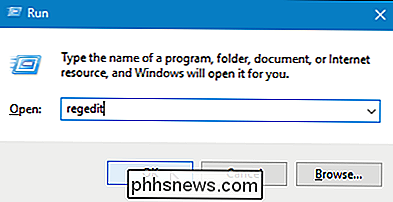
Hvis dialogboksen Brukerkontokontroll vises, klikker du på "Ja" for å fortsette.
MERK: Du kan ikke se denne dialogboksen, avhengig av innstillingene for brukerkontokontroll.
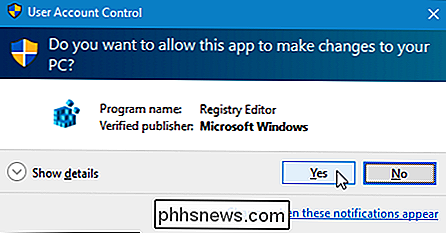
På venstre side av Registerredigeringsvinduet , naviger til følgende nøkkel:
HKEY_LOCAL_MACHINE SOFTWARE Microsoft Shell ActionCenter Quick Actions
På høyre side ser du verdienPinnedQuickActionSlotCount. Legg merke til4i parentes under Datakolonnen. Det er standard antall knapper som vises i hurtighandlinger. For å endre verdien, dobbeltklikk på verdienPinnedQuickActionSlotCount.
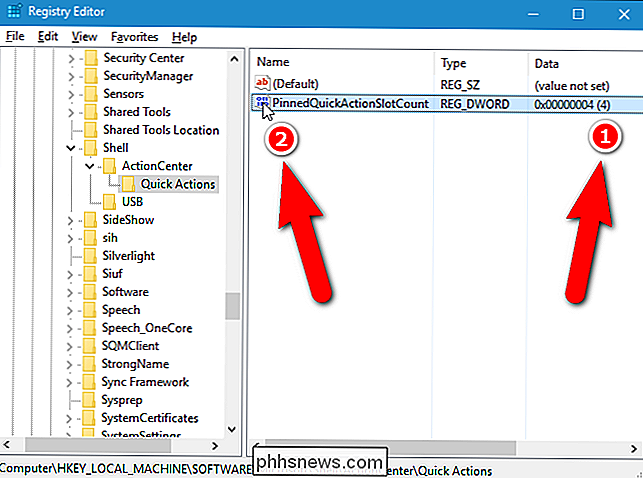
Dialogboksen Rediger DWORD (32-biters) verdier vises. Hvis du vil skjule alle hurtigtangeringsknappene, skriver du inn en0i redigeringsboksen "Verdidata" og klikker "OK".
MERK: Du kan også legge inn 1, 2 eller 3 i "Verdi data "-redigering-boksen for å vise antall Quick Action Buttons. Skriv inn 4 for å gå tilbake til standardverdien.
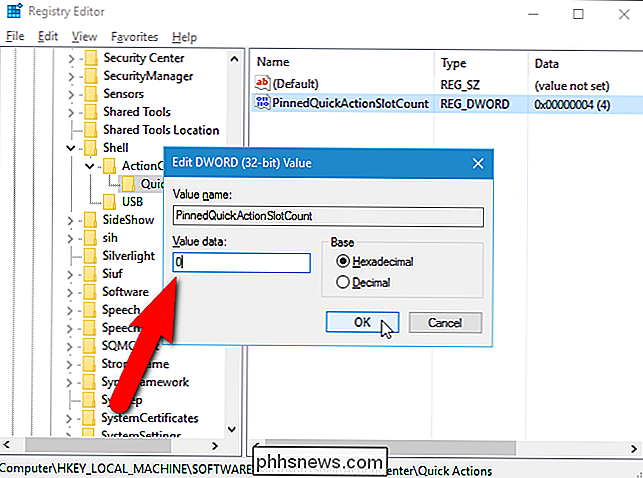
For å lukke Registerredigering, velg "Exit" fra "File" -menyen.
For at endringen skal tre i kraft må du enten logge deg ut av kontoen din og deretter logg inn igjen, eller avslutt og start explorer.exe.
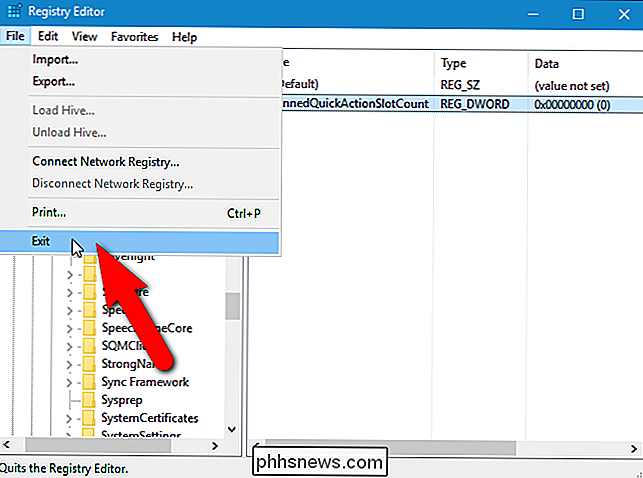
Nå når du åpner ruten for Action Center, blir det ingen hurtige handlingsknapper (hvis du angir 0 som verdien for registernøkkelen). Merk at Handlinger-knappene ikke er helt deaktivert. Du kan fortsatt få tilgang til dem ved å klikke på "Utvid" nederst i Handlingssenter-panelet.
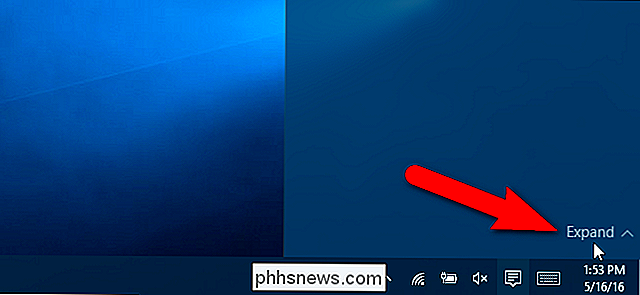
Last ned våre One-Click Registry Hacks
Hvis du ikke har lyst til å dykke inn i registret selv, har vi opprettet noen Nedlastbare registerhack du kan bruke. Det er hacks å skjule alle fire hurtigknappene eller vise en, to, tre eller standard fire knapper. Alle fem hackene er inkludert i følgende ZIP-fil. Dobbeltklikk den du vil bruke, og klikk gjennom instruksjonene. Husk at når du har brukt de hackene du vil ha, logg deg ut av kontoen din og logg inn eller ut og start deretter explorer.exe for endringen får virkning.
Handlingssenter Hurtig handlingsknapp Hacks
Disse hackene er Egentlig bare de aktuelle nøklene, fjernet til verdiene vi snakket om i denne artikkelen, og deretter eksportert til en .REG-fil. Hvis du kjører noen av disse hackene, setter du PinnedQuickActionSlotCount-verdien til 0, 1, 2, 3 eller 4. Og hvis du liker å lure med registret, er det verdt å ta deg tid til å lære å lage dine egne registerhacker.

Hvorfor har jeg IPv4- og IPv6-offentlige adresser tildelt til hjemmenettverket?
Mens du forventer at du får en IPv4-adresse tildelt din plassering, kan du bli overrasket over å finne en IPv6-adresse tildelt til deg også. Hvorfor skulle begge typer bli tildelt til deg samtidig? Dagens SuperUser Q & A-post har svaret på en nysgjerrig leser spørsmål. Dagens Spørsmål og Svar-sesjon kommer til oss med høflighet av SuperUser-en underavdeling av Stack Exchange, en fellesskapsdrevet gruppering av Q & A-nettsteder.

Hva er Windows 10-delfunksjonen, og hvordan bruker jeg den?
Intern fildeling har vært en del av Windows-operativsystemet i mange år, men det er bare med introduksjon av versjon 10 at Microsoft endelig har bestemt seg for å gi brukerne muligheten til å dele innholdet sitt med lokale kontoer og verden over alt, alt fra samme sted. Delfanen Når du klikker på fanen Del i filen Explorer, vil du bli møtt av en rekke forskjellige verktøy og alternativer du kan bruke til å dele filene fra datamaskinen mye raskere enn noen gang før.



